Włączanie profilera dla aplikacji usługi aplikacja systemu Azure Service
Program Application Szczegółowe informacje Profiler jest wstępnie zainstalowany w ramach środowiska uruchomieniowego usługi aplikacja systemu Azure Service. Profiler można uruchamiać w aplikacjach ASP.NET i ASP.NET Core działających w usłudze App Service przy użyciu warstwy usługi Podstawowa lub nowsza. Wykonaj następujące kroki, nawet jeśli zestaw SDK usługi Application Szczegółowe informacje został uwzględniony w aplikacji w czasie kompilacji.
Aby włączyć usługę Profiler w systemie Linux, zapoznaj się z instrukcjami dotyczącymi aplikacji internetowych platformy Azure w systemie Linux ASP.NET Core.
Uwaga
Instalacja bez kodu aplikacji Szczegółowe informacje Profiler jest zgodna z zasadami obsługi platformy .NET Core. Aby uzyskać więcej informacji na temat obsługiwanego środowiska uruchomieniowego, zobacz Zasady pomocy technicznej platformy .NET Core.
Wymagania wstępne
- Aplikacja aplikacja systemu Azure Service ASP.NET/ASP.NET Core.
- Zasób aplikacji Szczegółowe informacje połączony z aplikacją usługi App Service.
Sprawdź, czy ustawienie "Zawsze włączone" jest włączone
W witrynie Azure Portal przejdź do wystąpienia usługi App Service.
W obszarze Ustawienia w okienku po lewej stronie wybierz pozycję Konfiguracja.
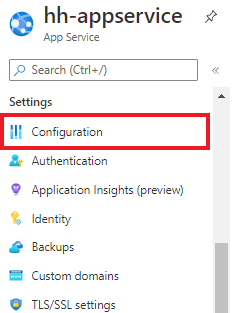
Wybierz kartę Ustawienia ogólne.
Sprawdź, czy wybrano opcję Zawsze włączone>.
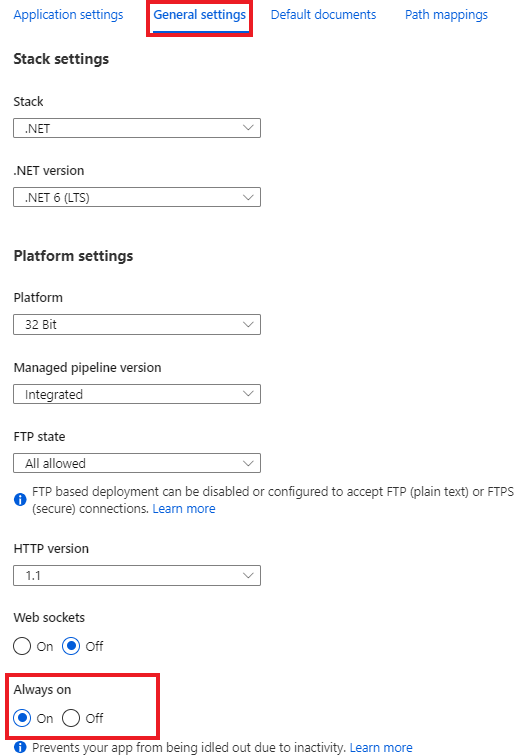
Wybierz pozycję Zapisz , jeśli wprowadzono zmiany.
Włączanie Szczegółowe informacje aplikacji i profilera
W poniższych sekcjach pokazano, jak włączyć Szczegółowe informacje aplikacji dla tej samej subskrypcji lub różnych subskrypcji.
W przypadku aplikacji Szczegółowe informacje i usługi App Service w tej samej subskrypcji
Jeśli zasób aplikacji Szczegółowe informacje znajduje się w tej samej subskrypcji co wystąpienie usługi App Service:
W obszarze Ustawienia w okienku po lewej stronie wybierz pozycję Aplikacja Szczegółowe informacje.
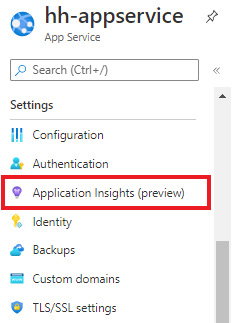
W obszarze Szczegółowe informacje aplikacji wybierz pozycję Włącz.
Sprawdź, czy połączono zasób aplikacji Szczegółowe informacje z aplikacją.

Przewiń w dół i wybierz kartę .NET lub .NET Core w zależności od aplikacji.
Sprawdź, czy wybrano pozycję Zalecane na poziomie>kolekcji.
W obszarze Profiler wybierz pozycję Włączone.
Jeśli wcześniej wybrano poziom kolekcji Podstawowa , ustawienie Profiler zostanie wyłączone.
Wybierz pozycję Zastosuj>tak, aby potwierdzić.

W przypadku Szczegółowe informacje aplikacji i usługi App Service w różnych subskrypcjach
Jeśli zasób aplikacji Szczegółowe informacje znajduje się w innej subskrypcji niż wystąpienie usługi App Service, musisz ręcznie włączyć profilera, tworząc ustawienia aplikacji dla wystąpienia usługi App Service. Tworzenie tych ustawień można zautomatyzować przy użyciu szablonu lub innego sposobu. Poniżej przedstawiono ustawienia, które należy włączyć profiler.
| Ustawienia aplikacji | Wartość |
|---|---|
| APPINSIGHTS_INSTRUMENTATIONKEY | Klucz iKey dla zasobu Szczegółowe informacje aplikacji |
| APPINSIGHTS_PROFILERFEATURE_VERSION | 1.0.0 |
| DiagnosticServices_EXTENSION_VERSION | ~3 |
Ustaw następujące wartości przy użyciu:
Włączanie profilera dla chmur regionalnych
Obecnie jedynymi regionami, które wymagają modyfikacji punktów końcowych, są platforma Azure Government i platforma Microsoft Azure obsługiwana przez firmę 21Vianet.
| Ustawienia aplikacji | Chmura dla instytucji rządowych USA | Chmura w Chinach |
|---|---|---|
| Application Szczegółowe informacje ProfilerEndpoint | https://profiler.monitor.azure.us |
https://profiler.monitor.azure.cn |
| Aplikacja Szczegółowe informacje Endpoint | https://dc.applicationinsights.us |
https://dc.applicationinsights.azure.cn |
Włączanie uwierzytelniania w usłudze Microsoft Entra na potrzeby pozyskiwania profilów
Usługa Application Szczegółowe informacje Profiler obsługuje uwierzytelnianie w usłudze Microsoft Entra na potrzeby pozyskiwania profilów. Aby wszystkie profile aplikacji zostały pozyskane, aplikacja musi zostać uwierzytelniona i podać wymagane ustawienia aplikacji agentowi profilera.
Profiler obsługuje uwierzytelnianie microsoft Entra tylko podczas odwołowania się i konfigurowania identyfikatora Entra firmy Microsoft przy użyciu zestawu SDK Szczegółowe informacje aplikacji w aplikacji.
Aby włączyć identyfikator entra firmy Microsoft na potrzeby pozyskiwania profilów:
Utwórz i dodaj tożsamość zarządzaną, aby uwierzytelnić się względem zasobu Szczegółowe informacje aplikacji w usłudze App Service:
Skonfiguruj i włącz identyfikator entra firmy Microsoft w zasobie Szczegółowe informacje aplikacji.
Dodaj następujące ustawienie aplikacji, aby poinformować agenta profilera o tym, która tożsamość zarządzana ma być używana.
W przypadku tożsamości przypisanej przez system:
Ustawienia aplikacji Wartość APPLICATIONINSIGHTS_AUTHENTICATION_STRING Authorization=AADW przypadku tożsamości przypisanej przez użytkownika:
Ustawienia aplikacji Wartość APPLICATIONINSIGHTS_AUTHENTICATION_STRING Authorization=AAD;ClientId={Client id of the User-Assigned Identity}
Wyłączanie profilera
Aby zatrzymać lub ponownie uruchomić profilera dla wystąpienia pojedynczej aplikacji:
W obszarze Ustawienia w okienku po lewej stronie wybierz pozycję Zadania WebJob.
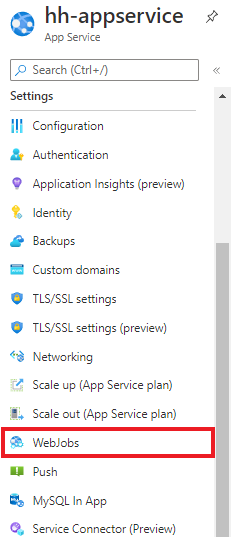
Wybierz obiekt webjob o nazwie
ApplicationInsightsProfiler3.Wybierz pozycję Zatrzymaj.
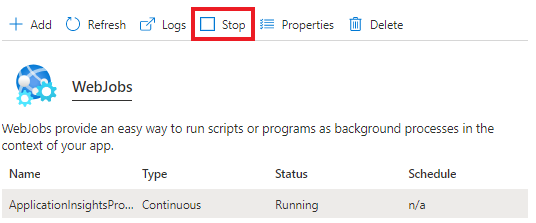
Wybierz Tak, aby potwierdzić.
Zalecamy, aby profiler był włączony we wszystkich aplikacjach, aby jak najszybciej wykryć wszelkie problemy z wydajnością.
Pliki profilera można usunąć podczas wdrażania zmian w aplikacji internetowej przy użyciu narzędzia WebDeploy. Usunięcie można zapobiec, wykluczając usunięcie folderu App_Data podczas wdrażania.
Następne kroki
- Dowiedz się, jak wygenerować obciążenie i wyświetlić ślady profilera
- Dowiedz się, jak używać funkcji Optymalizacje kodu wraz z programem Application Szczegółowe informacje Profiler